Napraw: Nieprzypięte aplikacje ciągle się pojawiają w systemie Windows 11

Jeśli nieprzypięte aplikacje i programy ciągle pojawiają się na pasku zadań, możesz edytować plik Layout XML i usunąć niestandardowe linie.

Można by pomyśleć, że jedynymi rzeczami, które przechowuje menedżer haseł, są hasła, a także powiązana nazwa użytkownika i wszelkie dodatkowe szczegóły. Wiele bogatych w funkcje menedżerów haseł, takich jak Bitwarden, umożliwia również zapisywanie innych informacji. Jedną z rzeczy, które możesz zaoszczędzić w Bitwarden są dane karty płatniczej. Zapisując te dane w menedżerze haseł, możesz uniknąć konieczności ich zapamiętywania lub sprawdzania ich, gdy chcesz dokonać zakupu online.
Aby móc dodać wpis do skarbca Bitwarden, kliknij ikonę Bitwarden, aby otworzyć panel rozszerzenia, a następnie kliknij ikonę "Dodaj" w prawym górnym rogu.
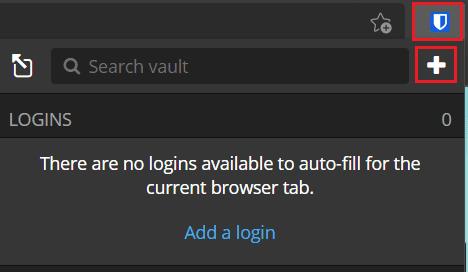
Otwórz panel rozszerzeń i kliknij "Dodaj".
Na ekranie „Dodaj element” wybierz „Karta” z menu rozwijanego „Typ”, aby wyświetlić formularz danych karty.
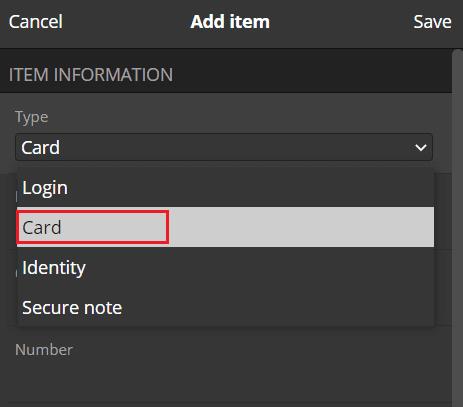
Wybierz „Karta” w polu rozwijanym „Typ”, aby wyświetlić formularz danych samochodu.
Na stronie Bitwarden, w domyślnej zakładce "Mój skarbiec", kliknij "Dodaj element" w prawym górnym rogu, a następnie wybierz "Karta" w "Jaki to rodzaj przedmiotu?" upuścić pudło.
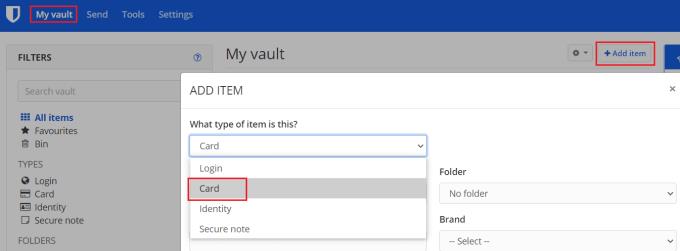
Kliknij „Dodaj przedmiot” w zakładce „Mój skarbiec”, a następnie wybierz „Karta” z „Jaki to rodzaj przedmiotu?” upuścić pudło.
W obu widokach powinieneś wprowadzić wszystkie dane swojej karty. Pamiętaj, aby wprowadzić imię i nazwisko posiadacza karty, numer karty, kod bezpieczeństwa i datę ważności. „Nazwa” powinna być po prostu identyfikatorem, dzięki czemu wiesz, która karta jest używana. „Folder” umożliwia grupowanie elementów skarbca w celu dodania struktury.
Możesz również dodać do wpisu uwagi lub pola niestandardowe, jeśli chcesz dołączyć dodatkowe informacje.
Wskazówka: możesz zostawić klucz, ale łatwo zapadające w pamięć informacje, takie jak kod zabezpieczający lub data wygaśnięcia. Jeśli wprowadzisz wszystkie swoje dane, każdy, kto ma dostęp do Twojego menedżera haseł, może użyć Twojej karty, na przykład, jeśli zostawiłeś swój laptop odblokowany. Jeśli zostawisz trochę informacji, nie będą mieli wystarczającej ilości informacji, aby z nich skorzystać.
Po wprowadzeniu wszystkich informacji, które chcesz zapisać, kliknij „Zapisz”. W rozszerzeniu przeglądarki znajduje się w prawym górnym rogu panelu rozszerzeń, na stronie internetowej znajduje się w lewym dolnym rogu wyskakującego okienka.
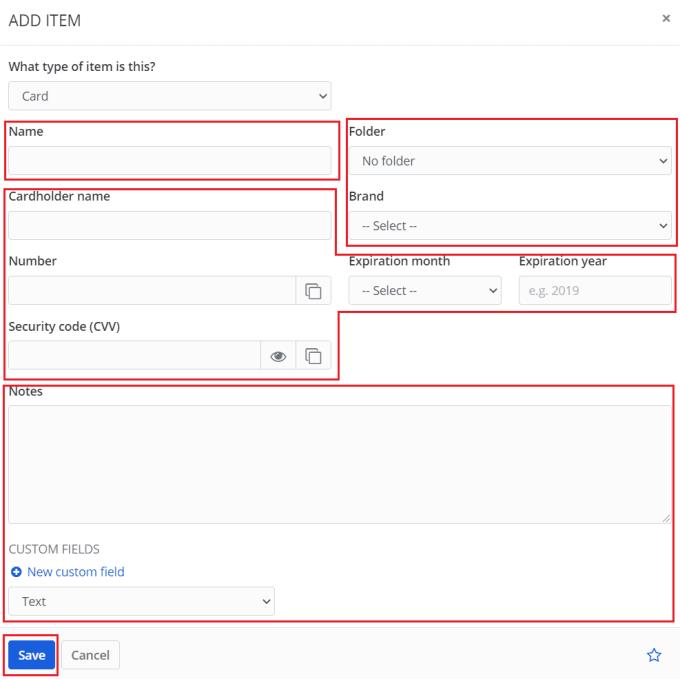
Wprowadź dane swojej karty płatniczej, a następnie kliknij „Zapisz”.
Pomocne może być zapisanie danych karty płatniczej w menedżerze haseł. Może zaoszczędzić czas i wysiłek związany z zapamiętywaniem wszystkich danych karty lub koniecznością sprawdzania za każdym razem, gdy chcesz dokonać płatności. Wykonując czynności opisane w tym przewodniku, możesz zapisać dane karty płatniczej w skarbcu Bitwarden.
Jeśli nieprzypięte aplikacje i programy ciągle pojawiają się na pasku zadań, możesz edytować plik Layout XML i usunąć niestandardowe linie.
Usuń zapisane informacje z funkcji Autofill w Firefoxie, postępując zgodnie z tymi szybkim i prostymi krokami dla urządzeń z systemem Windows i Android.
W tym samouczku pokażemy, jak wykonać miękki lub twardy reset na urządzeniu Apple iPod Shuffle.
Na Google Play jest wiele świetnych aplikacji, w które warto się zaangażować subskrypcyjnie. Po pewnym czasie lista subskrypcji rośnie i trzeba nimi zarządzać.
Szukając odpowiedniej karty do płatności, można się mocno zdenerwować. W ostatnich latach różne firmy opracowały i wprowadziły rozwiązania płatności zbliżeniowych.
Usunięcie historii pobierania na urządzeniu z Androidem pomoże zwiększyć przestrzeń dyskową i poprawić porządek. Oto kroki, które należy podjąć.
Ten przewodnik pokaże Ci, jak usunąć zdjęcia i filmy z Facebooka za pomocą komputera, urządzenia z systemem Android lub iOS.
Spędziliśmy trochę czasu z Galaxy Tab S9 Ultra, który idealnie nadaje się do połączenia z komputerem z systemem Windows lub Galaxy S23.
Wycisz wiadomości tekstowe w grupie w Androidzie 11, aby kontrolować powiadomienia dla aplikacji Wiadomości, WhatsApp i Telegram.
Wyczyść historię URL paska adresu w Firefox i zachowaj sesje prywatne, postępując zgodnie z tymi szybkim i łatwymi krokami.







